무비 메이커에서 검은색 막대를 제거하는 방법
비디오의 측면이나 상단과 하단에 있는 성가신 검은색 막대를 본 적이 있습니까? 종종 범인은 잘못 설정된 종횡비입니다. Movie Maker 에서는 실수로 잘못된 화면 비율(aspect ratio) 로 동영상을 저장하기 쉽기 때문에 최종 제품에 이러한 검은색 막대가 생성됩니다. 이 튜토리얼에서는 이러한 검은색 막대가 나타나는 이유와 Windows용 Movie Maker 에서 제거하는 방법을 설명합니다.(Movie Maker)
무비 메이커 비디오(Movie Maker Videos) 에 검은색 막대가 나타나는(Do Black Bars Show Up) 이유 는 무엇 입니까?
Movie Maker 로 동영상을 만들면 .WMV 파일 로 저장됩니다 . 이 .WMV 는 (.WMV)표준(4:3)(Standard (4:3)) 및 와이드스크린(16:9)(Widescreen (16:9)) 의 두 가지 종횡비 중 하나를 가질 수 있습니다 .
이 두 가지 형식은 비디오와 슬라이드쇼를 볼 디스플레이 유형을 수용하기 위한 것입니다. 예를 들어, 거의 모든 평면 HDTV(HDTVs) 는 와이드스크린(16:9)(Widescreen (16:9)) 이고 구형 TV와 컴퓨터 모니터는 일반적으로 표준(4:3)(Standard (4:3)) 이며 내장된 YouTube 동영상은 와이드스크린(16:9)(Widescreen (16:9)) 으로 표시됩니다 .
검은색 막대가 나타나는 이유를 이해하려면 .WMV 파일을 액자(picture frame) 로 생각하는 것이 가장 좋습니다 . 사진이 전체 프레임을 채우지 않으면 사진 프레임(picture frame) 에 패딩이 필요한 것처럼 검은색 막대는 비디오가 전체 프레임을 채우지 않을 때 남겨진 빈 공간을 채우는 역할을 합니다.
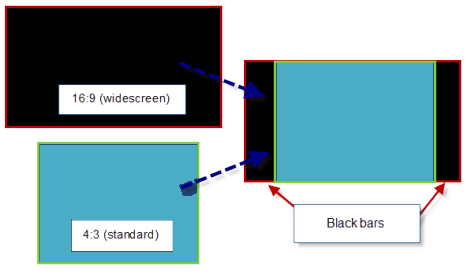
일반적으로 비디오는 프레임에 맞게 확대되지만 그림이 왜곡되거나 비디오의 일부가 잘리는 것을 방지하기 위해 프레임 내부에 배치하는 항목은 종횡비(aspect ratio) 를 유지합니다 (좋은 것입니다).
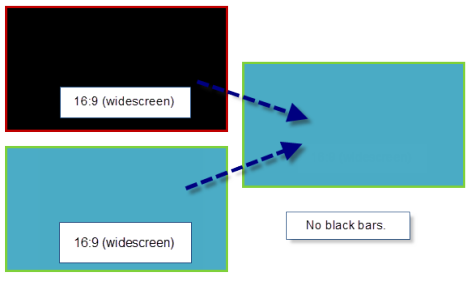
따라서 이를 염두에 두고 두 가지 이유로 동영상에 검은색 막대가 나타납니다.
- 저장된 Movie Maker 비디오(a.WMV 파일)의 화면 비율이 보고 있는 디스플레이의 화면 비율과 일치하지 않습니다.
- 원본 비디오(source video) 의 화면 비율(aspect ratio) 이 Movie Maker 에서 선택한 화면 비율(aspect ratio) 과 일치하지 않습니다 .
비디오가 표시될 디스플레이의 종횡비를 항상 예상할 수는 없지만 .WMV 파일 의 종횡비가 소스 비디오(source video) 와 최대한 일치하도록 할 수 있습니다. 가로 세로 비율이 일치하지 않는(ratio mismatch) 경우 Movie Maker 비디오 에서 즉시 검은색 막대를 볼 수 있으므로 원본 파일의 가로 세로 비율을 알 필요가 없습니다 . 따라서 가장 잘 보이는 종횡비를 선택하기만 하면 됩니다.
Movie Maker 에서 화면비(Aspect Ratio) 를 설정하는 방법
Movie Maker 미리보기 창 에 검은색 막대가 보이면 프로젝트(Project) 탭을 확장하십시오.

종횡비 섹션(aspect ratio section) 에서 와이드스크린(16:9)(Widescreen (16:9)) 또는 표준(4:3)(Standard (4:3)) 을 선택 합니다.
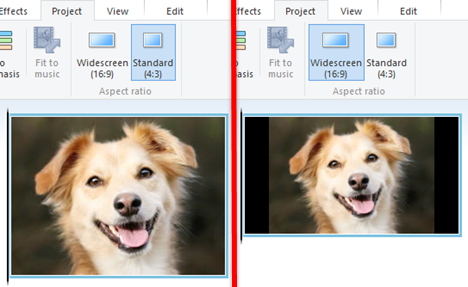
미리보기 창(preview pane) 을 확인 하여 검은색 막대가 제거되었거나 축소되었는지 확인하십시오. 더 나빠 보이면 다시 전환하십시오.
중요:(IMPORTANT:) 이 설정은 전체 비디오에 영향을 줍니다. 한 클립에 대해 종횡비(aspect ratio) 를 4:3으로 설정한 다음 다음 클립에 대해 16:9로 전환할 수 없습니다 .
사진을 16:9 또는 4:3으로 자르는 방법
위의 트릭은 대부분의 비디오 파일에서 작동하지만 사진과 이미지에서 문제가 더 문제가 됩니다. 사진이 16:9 또는 4:3으로 나오는 경우가 거의 없기 때문입니다. 따라서 어느 것을 선택하든 검은색 공간이 생깁니다.

당신이 해야 할 일은 Movie Maker(Movie Maker) 로 사진을 가져오기 전에 올바른 종횡비로 사진을 자르는 것 입니다. 이렇게 하려면 사진 갤러리(Photo Gallery) 에서 사진을 엽니다 . 이제 그 중 하나를 선택하고 두 번 클릭하십시오.

자르기(Crop) 메뉴를 확장하고 비율(Proportion) 섹션으로 이동합니다. 와이드스크린(16:9)(Widescreen (16:9)) 에 대한 사전 설정이 이미 있습니다 . Movie Maker 비디오가 와이드스크린으로 설정된 경우 선택하십시오 .

중요: (IMPORTANT:)Movie Maker 종횡비(aspect ratio) 가 4:3으로 설정된 경우 4 x 3 설정을 사용하십시오.
이제 자르기 프레임(cropping frame) 이 가로 모드(landscape mode) 에 있어야 합니다 . 프레임 을 회전 하려면 자르기(Crop) 메뉴 에서 프레임 회전 을 (Rotate Frame)클릭 합니다.(frame click)
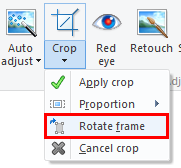
그런 다음 사진에 포함할 영역 위에 자르기 사각형 을 배치합니다. (cropping square)또한 모서리를 끌어 종횡비(aspect ratio) 를 변경하지 않고 자르기 크기를 조정할 수 있습니다 .

준비가 되면 자르기(Crop) 버튼을 클릭합니다.

이제 편집 창(editing window) 을 닫습니다 . Movie Maker 에 추가하기 전에 프로젝트에 포함할 모든 사진에 대해 이 작업을 수행합니다 .
작업이 끝나면 사진을 Movie Maker 에 다시 추가 하면 검은색 막대가 표시되지 않습니다.

결론
원본 비디오 또는 원본 사진 이 (source video or source photos)Movie Maker 프로젝트 와 동일한 종횡비(aspect ratio) 인지 확인 하여 최종 제품에서 검은색 막대를 줄이거나 제거할 수 있습니다. 이렇게 하면 화면이나 다른 종횡비(aspect ratio) 의 플레이어에서 비디오를 표시할 때 발생하는 문제가 해결되지 않지만 비디오 파일(video file) 자체 에서 검은색 막대가 제거 됩니다. 또한 비디오 파일(video file) 을 16:9 또는 4:3 이외 의 화면비(aspect ratio) 로 촬영 하면 검은색 막대를 완전히 제거할 수 없습니다. Movie Maker 에 대한 추가 정보, 관련 기사를 확인하고 질문이나 문제가 있는 경우 주저하지 말고 아래 의견 양식을 사용하십시오.
Related posts
OneDrive를 사용하여 Windows Movie Maker 비디오 게시 및 공유
Windows Movie Maker에서 제목, 캡션 및 크레딧을 추가하는 방법
Windows Movie Maker를 사용하여 방향이 잘못된 비디오를 회전하는 방법
Windows Movie Maker 프로젝트를 비디오 파일로 저장하는 방법
사진 및 비디오를 Windows Movie Maker로 가져오는 방법
Windows Movie Maker - 7가지 최고의 무료 대안 다운로드
VLC screen 캡처 및 비디오 프레임 저장을하는 4 가지 방법
Windows 10에서 Xbox 앱으로 할 수 있는 6가지
Windows Movie Maker에서 비디오에 음악을 추가하는 방법
Xbox Game Bar를 사용하여 게임을 할 때 Spotify에서 음악 제어
카메라 앱을 사용하여 Windows 10에서 웹캠을 테스트하고 사용하는 방법
Windows 10의 시작에 Steam 게임을 고정하는 방법
Windows 사진 갤러리를 사용하여 Flickr에 사진을 게시하는 방법
Windows에서 Windows Media Player를 제거하는 4가지 방법
PC를 열지 않고 정확한 그래픽 카드 모델을 찾는 5 가지 방법
Windows Media Player 12를 사용하여 홈 네트워크를 통해 음악 스트리밍
Windows Media Player에서 음악을 재생하는 방법
Windows 8.1의 여행 앱으로 할 수 있는 5가지
Windows 사진 갤러리에서 사진의 태그 및 캡션을 편집하는 방법
Windows Media Player 12에서 온라인 쇼핑 및 Windows Media 가이드 사용
